Wing IDE拥有一个实用功能,可在调试复杂错误时以多种方式查看数据值,这一功能主要通过Watch工具来实现,帮助开发者更高效地分析和定位问题。
1、 Wing IDE提供强大的调试功能,能以多种方式查看复杂bug中的数据值,这一特性主要通过Watch工具实现,帮助开发者更直观地监控和分析程序运行时的变量状态。
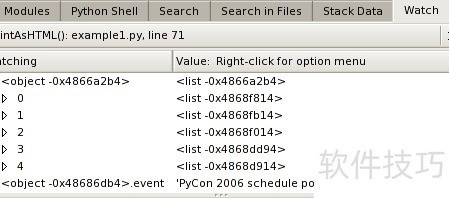
2、 查看数值
3、 当PrintAsHTML出现异常时,右键点击Stack Data工具中的本地变量值,将弹出可随时间查看数值变化的选项菜单。
4、 通过符号路径监视——此操作将使WingIDE在当前调用栈中查找具有指定符号名称的消息。选择该选项后,监视面板中会新增一条相应的显示条目。
5、 对象ID自然各不相同
6、 方便快捷地访问数值,避免在堆栈数据视图中翻找冗长的本地或全局变量列表。
7、 调试期间的邮储信息将记录在Watch工具,直至用户手动清除。
8、 通过直接引用监视——Wing IDE会持有特定对象实例(如列表)的引用,并实时在监视工具中显示其值。一旦该对象实例的引用计数降为零,无法再访问,Wing IDE便会提示,表示目标值已不存在或无法定位。
9、 在调试无引用或无法访问实例的代码时,查看对象状态非常有用。
10、 调试会话中对象引用无实际意义,进程终止后,Watch工具中的相关条目将被自动清除。
11、 通过结合上述两种方式,Watchby Parent Slot 利用源部分的值确保引用,并借助符号名称查找子部分,从而实现对选定内容的有效监控与关联。
12、 用户在本地事件中尝试时,将查看特定本地目录中的值,而非当前堆栈框架内的值。
13、 该技术在处理面向对象代码时十分有效,可精准监控特定对象实例的属性变化。
14、 源内容受对象引用监控,调试结束后,Watch工具中的相关条目将自动清除。
15、 通过在sys.modules中查找模块名称并监控其值,可利用观察模块插槽功能查看模块内部数据。此功能仅在右键点击模块工具中的值后方可启用,适用于对已加载模块的实时追踪与调试,帮助开发者深入分析模块运行状态和变量变化情况。
16、 这些内容在调试过程中有重要作用,因此在用户主动删除前将一直保留在Watch工具中。
17、 查看表达式
18、 用户可在Watch面板中查看任意Python表达式,只需点击Watching列的空白区域,输入所需观察的表达式即可。
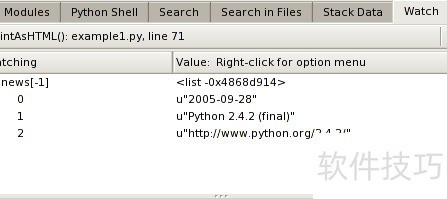
19、 当调试卡在PrintAsHTML异常时,可通过输入特定指令继续操作。
20、 若无法确定数值,只要出现或其中之一,便显示消息的最后一项内容。
21、 表达式会持续显示在调试会话的监视窗口,直至用户手动移除。


















